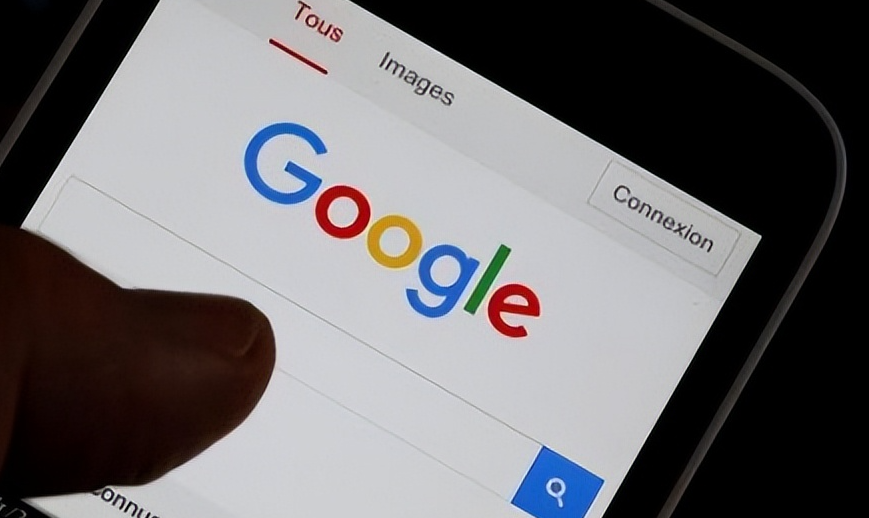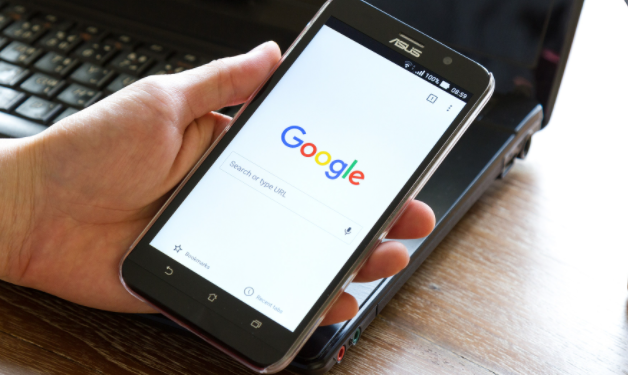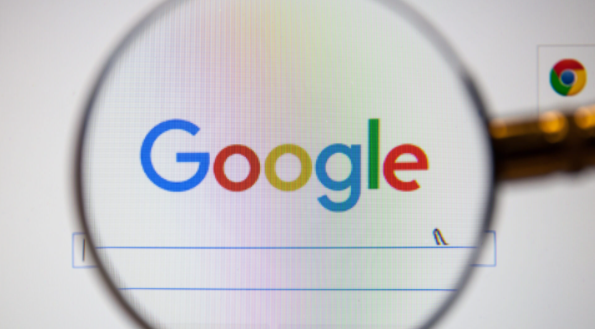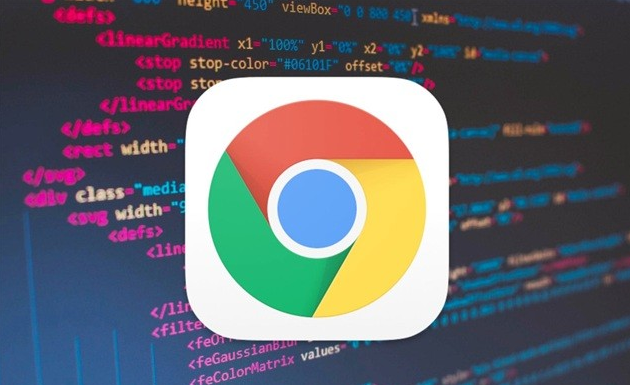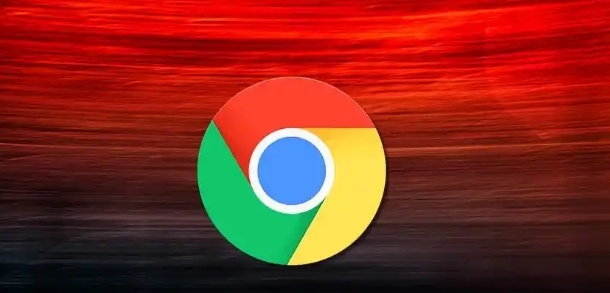教程详情

在当今信息爆炸的时代,搜索引擎已成为我们获取信息的重要工具。而谷歌浏览器作为一款广泛使用的浏览器,其自带的搜索引擎虽然功能强大,但有时可能无法完全满足我们的个性化需求。这时,设置自定义搜索引擎就显得尤为重要。下面将为您详细介绍如何在谷歌浏览器中设置自定义搜索引擎,以提高您的搜索效率。
了解自定义搜索引擎的作用
自定义搜索引擎允许您根据自己的需求和偏好,添加特定的搜索服务到谷歌浏览器的搜索框中。这样一来,当您需要使用某个特定网站或服务的搜索功能时,只需在谷歌浏览器的搜索框中输入关键词,就能快速跳转到该网站的搜索页面,无需先打开该网站再进行搜索操作,大大节省了时间和精力。
准备工作
在开始设置自定义搜索引擎之前,您需要确定要添加的自定义搜索引擎的相关信息。通常,这包括搜索引擎的名称、关键词以及对应的搜索网址。例如,如果您想要添加一个学术搜索引擎,其名称可以是“学术搜索”,关键词可以是“xueshu”,搜索网址则可能是该学术搜索引擎的官方网址。
具体设置步骤
1. 打开谷歌浏览器:在桌面上找到谷歌浏览器的图标,双击打开浏览器。
2. 进入设置页面:点击浏览器右上角的三个点(菜单按钮),在下拉菜单中选择“设置”选项,进入浏览器的设置页面。
3. 找到搜索引擎管理选项:在设置页面中,向下滚动找到“搜索引擎”部分。在这里,您可以查看和管理已添加的搜索引擎。
4. 添加自定义搜索引擎:点击“管理搜索引擎”或“管理搜索引擎和网站搜索”链接(具体名称可能因浏览器版本而异),进入搜索引擎管理页面。然后,点击“添加”按钮,开始添加自定义搜索引擎。
5. 填写搜索引擎信息:在弹出的对话框中,分别填写“搜索引擎名称”“关键词”和“URL 含 %s 的部分”。其中,“搜索引擎名称”是您为该自定义搜索引擎起的名字;“关键词”是用于触发该搜索引擎的关键词;“URL 含 %s 的部分”则是该搜索引擎的实际搜索网址,其中的“%s”表示将要替换为您输入的搜索关键词。例如,对于前面提到的学术搜索引擎,“搜索引擎名称”可以填“学术搜索”,“关键词”可以填“xueshu”,“URL 含 %s 的部分”可以填该学术搜索引擎的搜索网址,并将其中的搜索参数部分用“%s”代替。
6. 保存设置:填写完上述信息后,点击“添加”或“完成”按钮,保存您的自定义搜索引擎设置。此时,您可以在浏览器的搜索框中输入之前设置的关键词,即可使用自定义搜索引擎进行搜索。
测试和使用自定义搜索引擎
设置完成后,您可以在谷歌浏览器的搜索框中输入您设置的关键词,看看是否能够正常跳转到相应的自定义搜索引擎页面。如果一切正常,您就可以开始享受自定义搜索引擎带来的便利了。在使用过程中,您还可以根据需要对自定义搜索引擎进行修改或删除。
通过以上步骤,您就可以在谷歌浏览器中轻松设置自定义搜索引擎,提高您的搜索效率。同时,您还可以根据自己的需求添加多个自定义搜索引擎,以满足不同场景下的搜索需求。希望这篇教程能够帮助到您,让您在使用谷歌浏览器时更加得心应手。